Planen Sie, Ihr kaputtes Android-Telefon zu entsorgen oder es einem Servicecenter zur Reparatur zu geben, denken aber darüber nach, Daten zu löschen, um den Zugriff Dritter darauf zu sichern? In dieser Anleitung haben wir eine Reihe von Methoden beschrieben, wie Sie ein Telefon mit defektem Bildschirm auf die Werkseinstellungen zurücksetzen können, um die Privatsphäre zu schützen.
Zu Daten auf einem Android-Telefon mit defektem Bildschirm nach dem Zurücksetzen auf die Werkseinstellungen wiederherstellen, Wir empfehlen dies Werkzeug:
Dieses effektive Werkzeug stellt verlorene, geloschte und unzugängliche Daten aus Datenverlustsituationen wieder her in kürzester Zeit. Stellen Sie jetzt Ihre verlorenen und geloschten Daten in nur wieder her 3 einfache Schritte:
- Herunterladen Dies Datenwiederherstellung Werkzeug bewertet Ausgezeichnet auf Pcmag.com.
- Wählen Sie die Dateitypen Sie wiederherstellen möchten und klicken Sie auf Scan.
- Zeigen Sie eine Vorschau der Dateien vor der Wiederherstellung an und wählen Sie die Option Wiederherstellen , um gelöschte Daten von Android wiederherzustellen.
Wie kann ich ein Android-Telefon mit kaputtem Bildschirm sichern, bevor ich es lösche?
Das Sichern Ihrer wichtigen Daten auf dem Telefon ist ein Muss, um deren Verlust zu vermeiden. Obwohl das Sichern defekter Android-Telefondaten eine Herausforderung darstellt, ist dies möglich, wenn das Telefon noch funktioniert und zugänglich ist.
Wenn Ihr Telefon also teilweise funktioniert, verwenden Sie das Android Sicherung & Wiederherstellen Werkzeug und sichern Sie Ihre Daten sicher.
Sie müssen diese Software lediglich auf Ihr System herunterladen und die im Benutzerhandbuch aufgeführten Schritte befolgen.
Lesen Sie auch: Android-Telefon mit defektem Bildschirm sichern
Wie setze ich ein Telefon mit defektem Bildschirm auf die Werkseinstellungen zurück?
Szenario 1: Der Bildschirm Ihres Telefons ist kaputt, funktioniert aber teilweise
Verwenden von Hardwaretasten
Das Zurücksetzen auf die Werkseinstellungen ist die erste und wichtigste Methode, um die Daten Ihres Android-Telefons vollständig zu löschen. Aber wenn es darum geht, Daten von einem kaputten Telefon zu löschen, wird die Aufgabe kompliziert. In einem solchen Fall muss Ihr Telefon teilweise funktionsfähig sein, um einen Werksreset durchführen zu können.
Wenn Ihr Telefon nun teilweise funktioniert, finden Sie im Folgenden die Schritte zum Löschen eines Telefons mit defektem Bildschirm:
- Halten Sie die Tasten „Lautstärke verringern“ und „Ein/Aus“ gleichzeitig gedrückt, um Ihr Gerät im Wiederherstellungsmodus zu starten.
- Navigieren Sie im Wiederherstellungsmodus mit den Lautstärketasten zur Option „Daten löschen/Werkseinstellungen wiederherstellen“ und drücken Sie zur Bestätigung die Ein-/Aus-Taste.
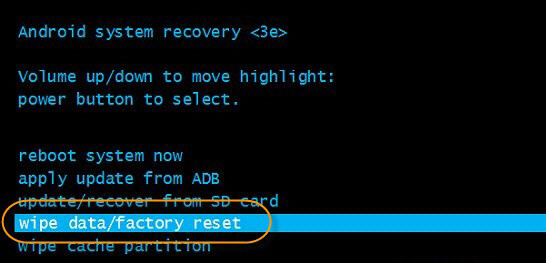
- Warten Sie, bis der Vorgang abgeschlossen ist.
- Wenn Sie fertig sind, gehen Sie mit den Lautstärketasten zur Option „System jetzt neu starten“ und bestätigen Sie dies durch Drücken der Ein-/Aus-Taste.
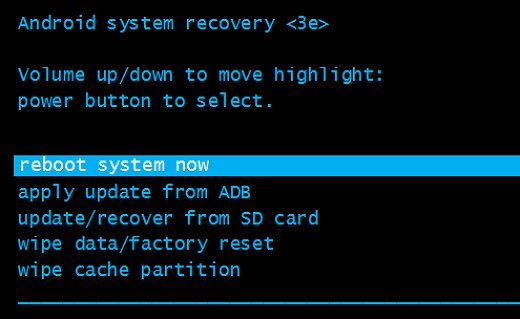
Das ist es…
Folgen Sie diesem Link für weitere Möglichkeiten, ein Android-Telefon mit defektem Bildschirm auf die Werkseinstellungen zurückzusetzen. Denken Sie auch daran, dass es immer noch eine Chance dazu gibt Wiederherstellen von Android-Daten nach dem Zurücksetzen auf die Werkseinstellungen.
Daher empfehlen wir Ihnen, die nächste Methode zu wählen, um Ihre Daten dauerhaft von einem kaputten Android-Telefon zu löschen.
Lesen Sie auch: Wie kann man ein Android-Telefon vor dem Verkauf löschen?
Verwenden Sie Android Daten Radiergummi
Wenn Sie nach einer Methode suchen, um Daten dauerhaft von einem Android-Telefon mit defektem Bildschirm zu löschen, ist Android Daten Radiergummi die am besten zu empfehlende Software.
Das Tool löscht sicher alle Ihre Telefondaten und schützt Ihre privaten Daten. Es kann verschiedene Daten wie Videos, Fotos, Kontakte, Nachrichten, Dateien, Audio, App-Daten und viele andere löschen.
Darüber hinaus ist die Software mit verschiedenen Android-Telefonen kompatibel, darunter Samsung, LG, Motorola, Sony, HTC, HUAWEI, Xiaomi, Google Pixel usw.
Laden Sie also einfach die Software herunter und löschen Sie Ihre Daten dauerhaft von Ihrem kaputten Android-Telefon, indem Sie die hier aufgeführten Schritte befolgen.
 btn_img
btn_img
Hinweis: Es wird empfohlen, dass Sie herunterladen und verwenden die Software auf Ihrem Desktop oder Laptop . Die Wiederherstellung von Telefondaten auf dem Telefon selbst ist riskant, da Sie möglicherweise alle Ihre wertvollen Informationen verlieren, weil Daten überschrieben werden.
Lesen Sie auch: Android-Telefon löschen, wenn es gesperrt ist
Szenario 2: Der Bildschirm Ihres Telefons ist schwer beschädigt und nicht mehr zugänglich
Wenn Ihr Telefon überhaupt nicht erreichbar ist, ist in einem solchen Fall die Fernlöschung Ihres defekten Android-Telefons die beste Option, die Sie ausprobieren können.
Voraussetzungen:
- Das Telefon muss mit Mobilfunkdaten oder WLAN verbunden sein.
- „Mein Gerät suchen“ muss auf Ihrem Gerät aktiviert sein.
- Das Telefon ist bei einem Google-Konto angemeldet.
- Ist bei Google Play sichtbar.
Wenn alle oben genannten Anforderungen erfüllt sind, führen Sie die folgenden Schritte aus:
- Öffnen Sie Google Find My Device auf Ihrem PC.
- Melden Sie sich dann mit Ihren Google-Kontodaten an.
- Wählen Sie nun das Gerät aus, auf dem Sie die Daten löschen möchten, sofern mehrere Geräte registriert sind.
- Wählen Sie abschließend im nächsten Bildschirm die Option „Gerät löschen“.
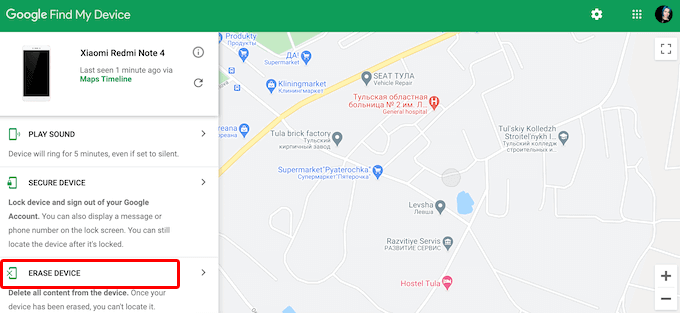
- Bestätigen Sie das Löschen der Daten, indem Sie auf die Option „Löschen“ klicken.
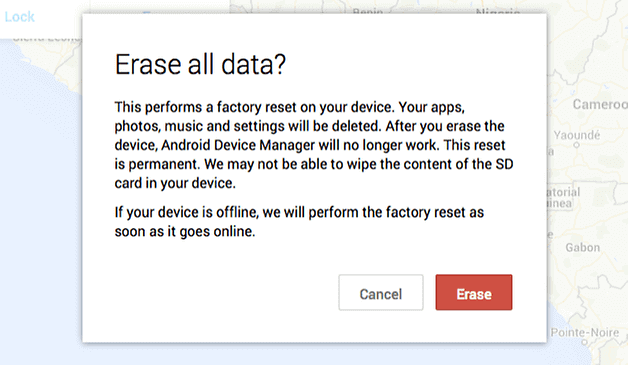
- Warten Sie, bis alle Daten auf Ihrem Telefon gelöscht sind.
Sie sind bereit, Ihr kaputtes Telefon zu entsorgen.
Lesen Sie auch: Wie löscht man ein Android-Telefon?
Schnelle Datenwiederherstellung von einem Android-Telefon mit defektem Bildschirm
Wenn Sie die Daten auf Ihrem kaputten Telefon gelöscht haben, bevor Sie es gesichert haben, verwenden Sie die Android Daten Erholung software, um die verlorenen Daten von einem kaputten Telefon wiederherzustellen.
Abgesehen von Telefonen mit defektem Bildschirm ist dieses Tool in der Lage, verlorene Daten in verschiedenen Szenarien wie versehentlichem Löschen, Zurücksetzen auf die Werkseinstellungen, SD-Kartenproblem, Telefon mit schwarzem Bildschirm, Virenbefall, nicht reagierendem Telefon und anderen wiederherzustellen.
Laden Sie also die Software herunter und erhalten Sie Ihre verlorenen Daten zurück, indem Sie den Anweisungen in diesem Benutzerhandbuch folgen.
 btn_img
btn_img
Hinweis: Es wird empfohlen, dass Sie herunterladen und verwenden die Software auf Ihrem Desktop oder Laptop . Die Wiederherstellung von Telefondaten auf dem Telefon selbst ist riskant, da Sie möglicherweise alle Ihre wertvollen Informationen verlieren, weil Daten überschrieben werden.
Lesen Sie auch: Android Gebrochen Bildschirm Daten Erholung
FAQs: Erhalten Sie Antworten auf Ihre Fragen
Wie lange dauert ein Zurücksetzen auf die Werkseinstellungen?
Die Dauer für das Zurücksetzen auf die Werkseinstellungen variiert zwischen einer Minute und einer halben Stunde, abhängig von der Datenmenge, die von Ihrem Telefon gelöscht werden muss.
Kann ein defekter Bildschirm durch Zurücksetzen auf die Werkseinstellungen behoben werden?
Nein, ein Zurücksetzen auf die Werkseinstellungen kann keine physischen Schäden wie einen kaputten Bildschirm beheben. Es kann jedoch bei der Behebung softwarebezogener Probleme, die sich auf die Leistung Ihres Geräts auswirken, wirksam sein.
Kann ich Daten nach einem Zurücksetzen auf die Werkseinstellungen wiederherstellen?
Sobald Sie Ihr Telefon auf die Werkseinstellungen zurückgesetzt haben, ist es schwierig, die Daten danach wiederherzustellen, es sei denn, Sie verfügen über eine zuverlässige Sicherung der gelöschten Daten. Es besteht jedoch weiterhin die Möglichkeit, Daten nach einem Zurücksetzen auf die Werkseinstellungen mit dem Android Daten Erholung Werkzeug wiederherzustellen. Verwenden Sie also diese Software und versuchen Sie, die gelöschten Daten wiederherzustellen.
Fazit
Nachdem nun geklärt ist, wie man ein Telefon mit defektem Bildschirm auf die Werkseinstellungen zurücksetzt, befolgen Sie die Methoden und löschen Sie alle Ihre Daten, bevor Sie Ihr Telefon mit defektem Bildschirm entsorgen oder zur Reparatur abgeben.
Vergessen Sie auch nicht, uns auf Twitter zu folgen, um die neuesten Updates zu unseren Artikeln zu erhalten.
James Leak is a technology expert and lives in New York. Previously, he was working on Symbian OS and was trying to solve many issues related to it. From childhood, he was very much interested in technology field and loves to write blogs related to Android and other OS. So he maintained that and currently, James is working for de.androiddata-recovery.com where he contribute several articles about errors/issues or data loss situation related to Android. He keeps daily updates on news or rumors or what is happening in this new technology world. Apart from blogging, he loves to travel, play games and reading books.
